Inleiding
Office 2010 is zonder twijfel de belangrijkste release van Microsoft dit jaar. Niet alleen is het kantoorpakket al jaren een voorname inkomstenbron voor de softwaregigant - het pakket wordt ook door vele miljoenen mensen gebruikt. Sinds de vorige release, toen Microsoft met Office 2007 nog heer en meester in de markt voor kantoorsoftware was, is het strijdtoneel echter behoorlijk vergroot. Niet alleen is er meer concurrentie, ook het toenemende gebruik van webapplicaties is een potentiële bedreiging voor de Microsoft-suite.
Om het verlies van marktaandeel een halt toe te roepen, heeft Microsoft naast het opfrissen van zijn klassieke Office-bundel ook zijn eigen verzameling webapps op de markt gebracht, onder de noemer Office Web Apps. Daarnaast heeft Microsoft zijn Works-suite voor thuisgebruikers laten vallen en ingeruild voor Office 2010 Starter, een pakket met beperkte mogelijkheden dat alleen op nieuwe pc's te vinden zal zijn.
In deze hands-on behandelen we de diverse applicaties uit de Office Professional-suite. De Office Web Apps bewaren we voor later.

Kantoorbrede vernieuwingen
In Office 2007 was de komst van de ribbon-toolbar in de gui van Word een grote verandering. Inmiddels vindt Microsoft dat Office-gebruikers er voldoende aan gewend zijn en is het lint in alle Office-apps doorgevoerd. Ook in Windows 7 is het lint in een aantal applicaties te vinden. Office 2010 heeft geen mogelijkheid om terug te gaan naar de klassieke toolbar.
Een voordeel is dat de ribbons in Office 2010 aanmerkelijk beter zijn aan te passen: zo kunnen tabs verborgen, verplaatst en hernoemd worden, en zijn de knoppen naar wens in te delen. Bovendien zijn de lint-instellingen te exporteren, zodat gemaakte wijzigingen veiliggesteld kunnen worden. De ribbons zijn in vrijwel alle applicaties op dezelfde manier ingedeeld, wat het gebruiksgemak ten goede komt.
/i/1277054400.png?f=thumb)
:fill(white)/i/1276529116.jpeg?f=thumb)
:fill(white)/i/1276529117.jpeg?f=thumb)
Microsoft heeft wel de Office-button linksboven laten vallen. Veel gebruikers van Office 2007 zouden de functionaliteit van deze knop maar met moeite hebben kunnen gebruiken, dus is de button is vervangen door de keuzeoptie 'bestand'. Een klik op de 'bestand'-knop geeft in alle Office-applicaties toegang tot het nieuwe Backstage View.
Microsoft heeft met Backstage View - in feite een tabblad - in elk Office-onderdeel een centraal onderdeel met bestandsgerelateerde functies. Vanaf deze plek kunnen bestanden worden geopend en opgeslagen, maar er kan bijvoorbeeld ook worden ingesteld dat er een lijst met recent geopende bestanden wordt getoond.
Een van de nieuwe mogelijkheden is om vanuit elke Office-applicatie een file als pdf-document op te slaan, terwijl voor Office 2007 nog een losse pdf-writer geïnstalleerd moest worden. Bij de instellingen kan worden gekozen voor pdf/a, een substandaard voor het archiveren van documenten waarbij alleen het hoogstnoodzakelijke wordt opgeslagen.
Onder de keuzeoptie 'opslaan en verzenden' treffen we 'opslaan naar web' als nieuwe mogelijkheid. Hiermee wordt een koppeling gemaakt met Office Web Apps, waarvoor wel een Windows Live-account nodig is. In totaal biedt Microsoft 25GB opslagruimte via Skydrive aan, en er bestaan opties om met meerdere personen aan een document te werken. Handig is de uitgebreide autosave-functie, die ook niet-opgeslagen documenten standaard vier dagen bewaart.
Bij de afdrukopties toont de betreffende Office-applicatie direct een printvoorbeeld, zodat in een oogopslag duidelijk is of de printinstellingen correct staan. Bovendien kan de gebruiker realtime het resultaat zien als hij de belangrijkste parameters aanpast, zoals marges of papiergrootte. Een Office 2010-gebruiker zal geen minuut terugverlangen naar het ouderwetse dialoogvenster, al kan deze nog altijd naar voren worden geroepen.
:fill(white)/i/1277051094.jpeg?f=thumb)
/i/1277051095.png?f=thumb)
Een nieuwe functie die terugkeert in de werkbalk van elke Office 2010-applicatie is de knop 'schermafbeelding'. Deze tool kan een screenshot maken van elk programma dat niet is geminimaliseerd. De schermafbeelding wordt vervolgens direct in het document geplakt.
Word 1/2
 In Word 2010 heeft Microsoft onder andere geschaafd aan de zoek- en navigatiefunctionaliteit. In het zoekvenster worden de resultaten overzichtelijker getoond dan in eerdere Office-versies. Bovendien kan het gewenste document direct met een muisklik worden geopend en wordt de zoekterm in de tekst gekleurd weergegeven. Helaas is zoeken en vervangen nog steeds in een apart dialoogvenster ondergebracht.
In Word 2010 heeft Microsoft onder andere geschaafd aan de zoek- en navigatiefunctionaliteit. In het zoekvenster worden de resultaten overzichtelijker getoond dan in eerdere Office-versies. Bovendien kan het gewenste document direct met een muisklik worden geopend en wordt de zoekterm in de tekst gekleurd weergegeven. Helaas is zoeken en vervangen nog steeds in een apart dialoogvenster ondergebracht.
Bij de navigatiefunctie worden binnen het geopende document keurig previews getoond. Ook kan er op titelniveau met items geschoven worden, waardoor de opbouw van een document snel is aan te passen.
/i/1277053578.png?f=thumb)
/i/1277053579.png?f=thumb)
/i/1277053580.png?f=thumb)
Het aantal SmartArt-diagrammen in Word is ten opzichte van Office 2007 verhoogd tot bijna tweehonderd. Het aanpassen van de diagrammen - waarbij het invoegen van afbeeldingen een koud kunstje is - is bovendien intuïtiever uitgevoerd.
Het oude WordArt is in Office 2010 verdwenen. Effecten op tekstelementen moeten voortaan op dezelfde manier worden aangebracht als op bijvoorbeeld plaatjes. Schaduwen, weerspiegelingen en het aanbrengen van een gloed werkt naar behoren en is voldoende naar eigen wens aan te passen.
in Office 2010 is ook ondersteuning opgenomen voor OpenType-lettertypes, ontwikkeld door Adobe en Microsoft, en de opvolger van TrueType-fonts. Het meegeleverde font Gabriola - standaard ook beschikbaar in Windows 7 - is bijvoorbeeld geschikt voor het maken van zogeheten ligaturen. Dat zijn speciale karakters die uit twee tekens zijn samengesteld, bijvoorbeeld 'ff' of 'fi'. Door het gebruik van deze ligaturen ontstaat bij sommige lettertypen een evenwichtiger tekstbeeld doordat lelijke 'letterbotsingen' worden voorkomen.
De toevoeging van OpenType is een welkome aanvulling. Microsoft heeft echter het dialoogvenster waarin de instellingen voor dergelijke fonts kunnen worden aangepast, erg minimalistisch uitgerust.

Word 2/2
Microsoft heeft het grafische gereedschap van zijn Office-apps verbeterd. Een van de nieuwe tools is bedoeld voor het verwijderen van achtergronden in ingevoegde afbeeldingen. Bij een object dat scherp tegen de achtergrond afsteekt, werkt de tool prima, al dan niet met wat handmatig correctiewerk.
:fill(white)/i/1277059672.jpeg?f=thumb)
:fill(white)/i/1277059671.jpeg?f=thumb)
:fill(white)/i/1277059670.jpeg?f=thumb)
Met de 'afbeeldingsstijlen', een serie voorgedefinieerde stijlen, kunnen afbeeldingen snel worden omgetoverd tot bijvoorbeeld een fotoframe met een schaduweffect. Ook kunnen via voorkeuzes of handmatige selecties kleurcorrecties uitgevoerd worden, terwijl de optie 'artistieke effecten' een serie Photoshop-achtige filters op een afbeelding loslaat. Ten slotte kunnen afbeeldingen verscherpt of juist vervaagd worden.
De tools werken prettig en voorkomen in veel gevallen een uitstapje naar een losse grafische editor. Bovendien zijn wijzigingen eenvoudig terug te draaien. Wie veel met afbeeldingen in Word-documenten werkt, zal dit nieuwe gereedschap kunnen waarderen.
:fill(white)/i/1277061233.jpeg?f=thumb)
:fill(white)/i/1277061234.jpeg?f=thumb)
:fill(white)/i/1277061235.jpeg?f=thumb)
:fill(white)/i/1277061236.jpeg?f=thumb)
Microsoft heeft in Word 2010 en de overige apps ook de beveiliging opgevoerd. Documenten die per e-mail - bijvoorbeeld met Outlook 2010 - of het web zijn binnengehaald, worden standaard in de zogeheten protected view-modus geopend. Dit is ook het geval als het document macro's of embedded content bevat, zoals bijvoorbeeld een YouTube-video. De protected view is in feite een readonly-stand in een sandbox en moet voorkomen dat malware via Office een ingang weet te vinden.
In de protected view is de content zichtbaar en doorzoekbaar zonder dat een pc gevaar loopt. Zo kan de gebruiker beter bepalen of een document betrouwbaar is, terwijl die keuze voorheen al vooraf gemaakt moest worden. Wie echter niet van de nieuwe veiligheidsmodus is gediend, kan deze uitschakelen.
Excel
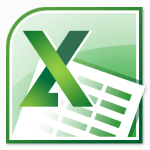 De applicatie die bij bepaalde toepassingen het meest kan profiteren van de 64bit-uitvoering van Office 2010 is uiteraard Excel. In de 2007-uitvoering van Microsofts spreadsheet-applicatie werd de grens van 256 cellen per rekenblad al geslecht en kon een rekenblad 1.048.576 rijen en 16.384 kolommen herbergen, in de 64bit-editie van Excel 2010 vervalt nu ook de 4GB-grens, en dat is goed nieuws voor liefhebbers van buitenproportionele rekenbladen. Voor de meeste gebruikers volstaat de 32bit-editie - die overigens keurig naast de 64bit-editie op de installatie-dvd- staat.
De applicatie die bij bepaalde toepassingen het meest kan profiteren van de 64bit-uitvoering van Office 2010 is uiteraard Excel. In de 2007-uitvoering van Microsofts spreadsheet-applicatie werd de grens van 256 cellen per rekenblad al geslecht en kon een rekenblad 1.048.576 rijen en 16.384 kolommen herbergen, in de 64bit-editie van Excel 2010 vervalt nu ook de 4GB-grens, en dat is goed nieuws voor liefhebbers van buitenproportionele rekenbladen. Voor de meeste gebruikers volstaat de 32bit-editie - die overigens keurig naast de 64bit-editie op de installatie-dvd- staat.
Excel 2010 heeft volgens Microsoft ook verbeterde pivot tables, oftewel draaitabellen. Met dergelijke tabellen kunnen snelle data-analyses op grote verzamelingen gegevens worden uitgevoerd. Nieuw is de optie ShowValues, die een aantal nieuwe rekenmethoden voor analisten beschikbaar maakt. De eveneens nieuwe Slicer moet het mogelijk maken om rapportfilters op de pivotdata toe te passen. Deze visual controls worden getoond in een zwevend selectievenster.
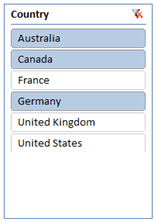 In aanvulling op de draaitabellen kan de PowerPivot for Excel 2010-addin geïnstalleerd worden, waardoor grote hoeveelheden cijfers - volgens Microsoft tot miljoen rijen - handelbaarder zouden worden. Opgestelde rapporten kunnen naar een SharePoint Server 2010 worden geëxporteerd en door anderen worden bekeken. Dit gereedschap is met name bedoeld voor bedrijven die enorme hoeveelheden data behapbaar willen maken.
In aanvulling op de draaitabellen kan de PowerPivot for Excel 2010-addin geïnstalleerd worden, waardoor grote hoeveelheden cijfers - volgens Microsoft tot miljoen rijen - handelbaarder zouden worden. Opgestelde rapporten kunnen naar een SharePoint Server 2010 worden geëxporteerd en door anderen worden bekeken. Dit gereedschap is met name bedoeld voor bedrijven die enorme hoeveelheden data behapbaar willen maken.
Interessanter voor de meeste gebruikers zal de nieuwe Sparklines-functie zijn. Sparklines-grafieken nemen slechts één cel in beslag en kunnen trends in een serie cijfers op een eenvoudige manier visualiseren. De Sparklines blijken in de praktijk eenvoudig aan een rekenblad toe te voegen en geven snel inzicht in bepaalde trends.
Er is ook geschaafd aan de voorwaardelijke-opmaakfunctie in Excel 2010. Met behulp van deze functie kunnen trends of opvallende cijfers in een rekenblad beter zichtbaar worden gemaakt door de betreffende cellen een afwijkende opmaak te geven. Nulwaarden worden voortaan standaard niet meer getoond, en negatieve waarden kunnen beter zichtbaar gemaakt worden. Ook zijn meer opmaakmogelijkheden aanwezig, onder andere in de vorm van gradients en een serie nieuwe iconen.
:fill(white)/i/1277066766.jpeg?f=thumb)
:fill(white)/i/1277365487.jpeg?f=thumb)
Excel 2010 kent nog een aantal kleine verbeteringen, zoals een aantal nieuwe statistische functies, een los te installeren 'what-if'-tool, het online opslaan van werkbladen, en toegang tot spreadsheets via de mobiele telefoon met Excel Mobile 2010. Wie zich dan nog verveelt, kan in de spreadsheet-app van Microsoft zelfs een paar games spelen.
Powerpoint 1/2
 Powerpoint is al sinds jaar en dag een veelgebruikte toepassing om presentaties te maken en te tonen. Omdat steeds meer content online wordt verkregen en weer gepubliceerd, wil Microsoft met Powerpoint 2010 in deze ontwikkeling meegaan. Daarnaast moet het presentatiepakket meer multimedia-mogelijkheden aanbieden.
Powerpoint is al sinds jaar en dag een veelgebruikte toepassing om presentaties te maken en te tonen. Omdat steeds meer content online wordt verkregen en weer gepubliceerd, wil Microsoft met Powerpoint 2010 in deze ontwikkeling meegaan. Daarnaast moet het presentatiepakket meer multimedia-mogelijkheden aanbieden.
Het invoegen en bewerken van videomateriaal in een Powerpoint 2010-presentatie is relatief eenvoudig. Het is mogelijk om diverse bewerkingen op filmfragmenten los te laten, waarvan de optie 'knippen' een zeer welkome is; de gebruiker kan via een dialoogvenster een start- en eindpunt in een video aangeven, waardoor het in de meeste gevallen niet nodig zal zijn om de beelden in een video-editor te bewerken. Ook worden vrijwel alle gangbare videoformaten ondersteund.
In video's kunnen ook diverse effecten worden aangebracht, waaronder fraaie reflecties en 3d-rotaties. Toen we echter een paar effecten loslieten op een filmfragment in hd-kwaliteit, kreeg ons testsysteem - een modale 2,1GHz-Intel Core 2 Duo - de hik tijdens het afspelen. Enige terughoudendheid of het bezit van snelle hardware is dus aanbevolen.
:fill(white)/i/1277378514.jpeg?f=thumb)
:fill(white)/i/1277378515.jpeg?f=thumb)
:fill(white)/i/1277378516.jpeg?f=thumb)
Aardig is dat online video's van bijvoorbeeld YouTube ook in een presentatie kunnen worden opgenomen door de embed-code te gebruiken. Het aantal effecten dat op deze video's kan worden toegepast, is echter beperkt en ook het snijden in online materiaal is onmogelijk.
Ingevoegde objecten kunnen in Powerpoint 2010 op diverse manieren van een animatie-effect worden voorzien. Aardig is dat er in de edit-modus direct een preview van de gekozen animatie wordt gegeven. Daarnaast kunnen de parameters van een getweakte animatie via de knop 'animatie kopiëren/plakken' naar andere objecten in de presentatie worden overgeheveld.
Het aantal overgangen dat tussen de dia's kan worden ingevoegd, is door Microsoft verder vergroot. De effecten zien er over het algemeen professioneel uit, wat kan helpen om kazige presentaties nog wat op te peppen. Bovendien kan Powerpoint bij het renderen van een aantal transitions de gpu inzetten.
Powerpoint 2/2
 Bij het bewerken van grote presentaties is het handig dat een serie slides in secties ingedeeld kan worden. Tijdens het geven van een Powerpoint-presentatie kan de spreker hierdoor bijvoorbeeld een afgebakend introductiegedeelte overslaan. Ook kan er met secties worden geschoven, zodat de volgorde van een presentatie makkelijker kan worden gewijzigd. De 'sectie'-mogelijkheid is een goede vondst en je vraagt je af waarom deze in eerdere Powerpoint-versies niet te vinden was.
Bij het bewerken van grote presentaties is het handig dat een serie slides in secties ingedeeld kan worden. Tijdens het geven van een Powerpoint-presentatie kan de spreker hierdoor bijvoorbeeld een afgebakend introductiegedeelte overslaan. Ook kan er met secties worden geschoven, zodat de volgorde van een presentatie makkelijker kan worden gewijzigd. De 'sectie'-mogelijkheid is een goede vondst en je vraagt je af waarom deze in eerdere Powerpoint-versies niet te vinden was.
Het revisie-mechanisme maakt het mogelijk om twee Powerpoint-presentaties naast elkaar te leggen. Wijzigingen kunnen al dan niet doorgevoerd worden door deze aan- of uit te vinken.
Eenmaal gemaakte presentaties kunnen vanuit Powerpoint 2010 als video geëxporteerd worden. Voor het opslaan van het materiaal zijn drie profielen aanwezig: 'hd' levert een resolutie van 960x720 pixels, 'internet en dvd' is goed voor 640x480 beeldpunten en het profiel 'draagbare apparaten' herbergt een qvga-resolutie. De profielen kunnen helaas niet worden aangepast en gebruik van het wmv-formaat is verplicht.
Een andere exportmogelijkheid luistert naar de naam 'pakket inpakken voor cd', waarbij de presentatie inclusief de embedded content naar een cd-r of dvd-r wordt weggeschreven. Zo kan een presentatie als digitale hand-out worden meegegeven. Aan het geheel wordt een html-pagina met een link naar de gratis Powerpoint Viewer toegevoegd, zodat de presentatie voor iedere Windows-gebruiker te openen is.
:fill(white)/i/1277378954.jpeg?f=thumb)
:fill(white)/i/1277378955.jpeg?f=thumb)
:fill(white)/i/1277378956.jpeg?f=thumb)
Interessant in Powerpoint 2010 is het streamen van een presentatie via internet. Deze optie is te vinden onder 'diavoorstelling uitzenden' en vereist een Windows Live-account of SharePoint Foundation 2010. Na het aanmelden bij de dienst wordt een url zichtbaar die via e-mail aan alle deelnemers gestuurd kan worden. Volgens Microsoft werkt het streamen van Powerpoint-slides in alle actuele browsers en dit kunnen we onderschrijven: wij ondervonden noch in Firefox 3.6, noch in Chrome 5 problemen. Bovendien was de kwaliteit uitstekend.
 Helaas!
Helaas!
De video die je probeert te bekijken is niet langer beschikbaar op Tweakers.net.
Outlook
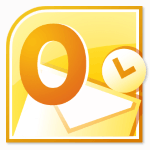 In Outlook is de conversation view, die voor Gmail-gebruikers al jaren de standaard is, nu de normale weergave-modus voor e-mails. Hierbij worden meerdere mails op chronologische wijze samengevoegd, waardoor langer lopende mailwisselingen beter te volgen zijn. Dat gerelateerde berichten eventueel naar een andere map zijn verplaatst, heeft daarop geen invloed.
In Outlook is de conversation view, die voor Gmail-gebruikers al jaren de standaard is, nu de normale weergave-modus voor e-mails. Hierbij worden meerdere mails op chronologische wijze samengevoegd, waardoor langer lopende mailwisselingen beter te volgen zijn. Dat gerelateerde berichten eventueel naar een andere map zijn verplaatst, heeft daarop geen invloed.
Aanvullend op de conversation view is de knop 'negeren' in de ribbon-toolbar geplaatst. Een druk op deze knop zorgt er voor dat alle ontvangen berichten die bij een bepaalde mailthread horen, automatisch in de prullenbak verdwijnen. Verder kan met de functie 'opschonen' een thread worden ontdaan van tekstfragmenten die steeds terugkeren door het continu quoten.
Microsoft claimt dat deze opties de gebruiker voor information overload kunnen behoeden, en het moet gezegd dat het inkomende mailverkeer beter te beheren is dan in Outlook 2007. De negeren-optie is echter niet zonder gevaar: als er mail binnenkomt met een onderwerp dat al op de zwarte lijst staat, dan wordt deze aan het oog onttrokken.
Outlook 2010 zou ook het uitvoeren van veelvoorkomende taken minder vervelend moeten maken. Denk daarbij bijvoorbeeld aan het doorsturen van een mailtje naar een leidinggevende, of het beantwoorden en daarna verwijderen van een bericht. Naast een aantal voorgeprogrammeerde 'snelle stappen' kan de Outlook-gebruiker ook zelf dergelijke shortcuts aanmaken en deze eventueel voorzien van een sneltoets.
Wanneer de muiscursor boven een e-mailadres blijft staan, wordt een snelmenu getoond. Met dit menu kan niet alleen het adres aan het adresboek worden toegevoegd, maar kan ook een conversatie via een instant messenger worden opgezet.
/i/1277658594.png?f=thumb)
:fill(white)/i/1277658595.jpeg?f=thumb)
/i/1277658596.png?f=thumb)
Met de Social Connector-plug-in wil Microsoft het verkeer op sociale netwerken in Outlook betrekken. De enigszins op Xobni en Gist gelijkende plug-in - die momenteel alleen nog maar in de 32bit-versie werkt - toont van een contactpersoon diverse gegevens, waaronder statusupdates op LinkedIn en MySpace. Ook kan relevante data van een SharePoint 2010-server worden opgepikt en toont de plug-in onder andere mailwisselingen en gedeelde documenten. In een toekomstige versie wil Microsoft ook Facebook en Windows Live ondersteunen, maar van Twitter ontbreekt nog ieder spoor.
De Social Connector-software is overigens gebonden aan de combinatie van Outlook 2010 en SharePoint 2010, waardoor een bedrijf dat deze plug-in wil gebruiken, oudere Office-software, Exchange en Sharepoint zal moeten upgraden.

Access en OneNote
 Net als Outlook vereisen bepaalde toepassingen van de database-applicatie Access een SharePoint 2010-server. Zo is SharePoint met Access Services nodig om een aangemaakte database via het web te kunnen benaderen. Ook de toegangsrechten voor webgebruikers worden op de server bepaald.
Net als Outlook vereisen bepaalde toepassingen van de database-applicatie Access een SharePoint 2010-server. Zo is SharePoint met Access Services nodig om een aangemaakte database via het web te kunnen benaderen. Ook de toegangsrechten voor webgebruikers worden op de server bepaald.
Microsoft heeft in Access 2010 aan de macro designer gesleuteld. De vernieuwde tool zou helpen om programmeerfouten te voorkomen. In aanvulling daarop zijn er nieuwe data macros, waarbij acties direct aan een tabel worden gekoppeld. Hierdoor zouden databases eenvoudiger te beheren zijn.
:fill(white)/i/1277668270.jpeg?f=thumb)
:fill(white)/i/1277668271.jpeg?f=thumb)
:fill(white)/i/1277668272.jpeg?f=thumb)
Access is net als de overige pakketten uitgerust met meer sjablonen, die overigens ook van andere gebruikers afkomstig kunnen zijn. Formulieren kunnen voortaan worden voorzien van web 2.0-objecten. Ook kunnen webdiensten als externe informatiebron dienen, maar hiervoor dient wederom een SharePoint-server beschikbaar te zijn.
Access 2010 bevat relatief weinig vernieuwingen en niet ieder bedrijf zal deze applicatie gebruiken. Bovendien zijn er alternatieven die door sommige gebruikers als completer worden ervaren, zoals FileMaker.
 OneNote
OneNote
 OneNote heeft in 2010 de status van volwaardige, zelfstandige applicatie en Microsoft levert het pakket bij alle Office 2010-bundels, op de Starter-editie na.
OneNote heeft in 2010 de status van volwaardige, zelfstandige applicatie en Microsoft levert het pakket bij alle Office 2010-bundels, op de Starter-editie na.
Notities kunnen voortaan online worden opgeslagen; in bedrijfsomgevingen kan desgewenst ook worden uitgeweken naar SharePoint Server 2010.
Vanuit Word en Powerpoint kunnen met een druk op de 'gekoppelde notities'-knop direct aantekeningen tevoorschijn worden getoverd. Zo kunnen bijvoorbeeld tijdens het bekijken van een Powerpoint-slideshow aantekeningen worden gemaakt. Met de docking-optie, te vinden in de werkbalk 'snelle toegang', kan het OneNote-venster aan de rechterkant worden vastgezet en de always on top-status krijgen.
:fill(white)/i/1277668014.jpeg?f=thumb)
:fill(white)/i/1277668015.jpeg?f=thumb)
Gemaakte aantekeningen kunnen met behulp van markeringen gelabeld worden, zodat ze bij het terughalen sneller zijn door te nemen. Via 'wiki linking' kunnen notities aan elkaar worden gekoppeld, zodat er structuur kan worden aangebracht, net als bij een reguliere wiki.
De optie om bestanden te delen via SkyDrive is handig, omdat een co-auteur geen OneNote hoeft te installeren en kan volstaan met een gratis Live-account. Wat echter tegenvalt in OneNote is de beperkte Backstage-implementatie. Zo wordt er niet direct een afdrukvoorbeeld getoond. Microsoft heeft dus nog wel wat werk aan OneNote te verzetten.
Publisher
 Het dtp-pakket Publisher bezit veel van de opmaakmogelijkheden die we al in Word aantroffen, maar uiteraard ligt de nadruk meer op het tot in detail opmaken van pagina's. Het bestaansrecht van Publisher kan door de groeiende opmaakmogelijkheden en grafische functies van Word worden betwist, maar er is nog altijd een doelgroep die de uitgebreidere dtp-functionaliteit nodig heeft.
Het dtp-pakket Publisher bezit veel van de opmaakmogelijkheden die we al in Word aantroffen, maar uiteraard ligt de nadruk meer op het tot in detail opmaken van pagina's. Het bestaansrecht van Publisher kan door de groeiende opmaakmogelijkheden en grafische functies van Word worden betwist, maar er is nog altijd een doelgroep die de uitgebreidere dtp-functionaliteit nodig heeft.
Volgens Microsoft is het uitlijnen van objecten in Publisher 2010 verbeterd. Zo verschijnen er tijdens het verslepen van items automatisch hulplijnen die helpen om bijvoorbeeld een afbeelding op de juiste plaats te zetten. Gebruikers die snel een object willen invoegen, kunnen bij de aangevulde 'bouwsteenbibliotheek' kijken of er iets van hun gading tussenzit. Ook kan er eigen content aan deze library worden toegevoegd, aardig voor bijvoorbeeld het veiligstellen van bedrijfslogo's.
Interessanter is de preview-functie bij plakacties. Deze nieuwe feature zit in alle Office-applicaties, maar is vooral in Publisher erg handig: voordat bijvoorbeeld een tekstfragment wordt geplakt, kan worden bekeken of de opmaak van het origineel of van het doeldocument moet worden aangehouden. Ook handig is de transparante toolbar die bij het selecteren van tekst verschijnt: deze vertoont de meest gebruikte opties, waardoor sneller gewerkt kan worden.
:fill(white)/i/1277677713.jpeg?f=thumb)
:fill(white)/i/1277677714.jpeg?f=thumb)
Wanneer bij de aanmaak van een nieuw document in het Backstage-gedeelte een sjabloon wordt gekozen, kunnen documentparameters - zoals het kleurenschema en het standaard lettertype - alvast worden gekozen, wat de nodige muisklikken bespaart. Ook de ontwerpcontrole kan werk besparen: hiermee worden mogelijke opmaakfouten in een lijst gezet, zoals niet zichtbare objecten of verkeerd geschaalde afbeeldingen die buiten de gestelde kaders vallen.
Bij het exporteren van in Publisher opgemaakte documenten is het bij de print preview-functie handig dat meerdere pagina's tegelijk getoond kunnen worden. Verder ondersteunt het dtp-pakket het relatief nieuwe Pantone GOE-kleurensysteem.
Office 2010 Starter
De gratis versie van Office 2010 is het Starter Edition-pakket. Deze editie is alleen voorgeïnstalleerd op nieuwe pc's te vinden en de twee pakketten - Word en Excel - kennen de nodige beperkingen. Bovendien wordt er een reclamebanner van 208 pixels breed getoond, die niet kan worden weggeklikt. Deze moet de gebruiker overhalen om een completere versie te kopen. Ook andere Microsoft-producten en -diensten passeren hier de revue.
Starter Edition zal een gemiddelde thuisgebruiker van voldoende gereedschappen voorzien. Zo zijn er geen beperkingen in het opslaan of printen van documenten. Bovendien kan er een portable versie van het Starter-pakket naar een usb-stick worden weggeschreven, zodat het 400MB grote pakket tijdelijk op een andere pc gebruikt kan worden.
In Word en Excel ontbreken onder andere SmartArt, de referentie-functie, macro's en het beveiligen van documenten, terwijl de ribbon-interface niet aangepast kan worden. In de tekstverwerker kunnen verder geen opmerkingen in de kantlijn worden toegevoegd. Excel mist de opties voor het maken van draaitabellen, maar die zullen vermoedelijk alleen in het bedrijfsleven breed toegepast worden.
Word bevat echter nog steeds krachtige opmaakfeatures en zelfs de mail merge-functie ontbreekt niet. In Excel zijn de verbeterde conditional formatting en de nieuwe Sparklines beschikbaar. Starter Edition zal voor veel thuisgebruikers dan ook prima voldoen, zolang ze zich niet te veel aan de banner ergeren.
Conclusie
Met Office 2010 poogt Microsoft uiteraard gebruikers van eerdere versies over te halen om te upgraden. Daarnaast wil het bedrijf nieuwe gebruikers aan zich binden door met name in te zetten op extra multimediafunctionaliteit in de applicaties Word en Powerpoint. Ook kleine verbeteringen in de interface moeten het gebruiksgemak verhogen. Wat ons betreft is Microsoft in deze aspecten grotendeels geslaagd.
Op het gebied van internetconnectiviteit heeft Microsoft vooral voor de onderkant van de markt - noodgedwongen - de nodige stappen vooruit gezet. Met name het samenwerken via SkyDrive is een nuttige ontwikkeling.
Of een upgrade naar een van de drie retail-versies de moeite waard is, blijft een lastige vraag. Beginnende of semi-gevorderde gebruikers hoeven met Office 2007 geen essentiële functies te missen als ze deze upgrade aan zich voorbij laten gaan. Gevorderde gebruikers die dagelijks meer en krachtigere gereedschappen nodig hebben, kunnen - zeker in combinatie met Windows 7 - wel degelijk profiteren van Microsofts nieuwste kantoorsuite.
/i/1262789027.png?f=thumb)
Het prijskaartje speelt uiteraard een rol. Office 2010 voor Thuisgebruik en Studenten, Office 2010 voor Thuisgebruik en Zelfstandigen, en Office Professional 2010 kosten respectievelijk 139, 379 en 699 euro. Met de zogenaamde key-cards zijn de licentiekosten met respectievelijk 109, 249 en 499 euro aanzienlijk lager. Office Professional Academic, alleen leverbaar aan personen die actief zijn in het onderwijs, moet 109 euro opbrengen. De Starter Edition ten slotte is een betere oplossing voor beginnende gebruikers dan het uitgerangeerde Works.
De diverse pakketten zijn dan misschien in prijs gedaald, de prijzen blijven pittig - maar het kopen van losse applicaties kan wellicht uitkomst bieden. Belangrijker is dat voor bepaalde features ook moet worden geïnvesteerd in verse serversoftware, zoals SharePoint. Met name de nieuwe Outlook heeft daar baat bij. Een bedrijf moet dan ook goed afwegen of een dergelijke investering de moeite waard is en wat de alternatieven zijn.


/i/1277054400.png?f=thumb)
:fill(white)/i/1276529116.jpeg?f=thumb)
:fill(white)/i/1276529117.jpeg?f=thumb)
:fill(white)/i/1277051094.jpeg?f=thumb)
/i/1277051095.png?f=thumb)
 In Word 2010 heeft Microsoft onder andere geschaafd aan de zoek- en navigatiefunctionaliteit. In het zoekvenster worden de resultaten overzichtelijker getoond dan in eerdere Office-versies. Bovendien kan het gewenste document direct met een muisklik worden geopend en wordt de zoekterm in de tekst gekleurd weergegeven. Helaas is zoeken en vervangen nog steeds in een apart dialoogvenster ondergebracht.
In Word 2010 heeft Microsoft onder andere geschaafd aan de zoek- en navigatiefunctionaliteit. In het zoekvenster worden de resultaten overzichtelijker getoond dan in eerdere Office-versies. Bovendien kan het gewenste document direct met een muisklik worden geopend en wordt de zoekterm in de tekst gekleurd weergegeven. Helaas is zoeken en vervangen nog steeds in een apart dialoogvenster ondergebracht./i/1277053578.png?f=thumb)
/i/1277053579.png?f=thumb)
/i/1277053580.png?f=thumb)

:fill(white)/i/1277059672.jpeg?f=thumb)
:fill(white)/i/1277059671.jpeg?f=thumb)
:fill(white)/i/1277059670.jpeg?f=thumb)
:fill(white)/i/1277061233.jpeg?f=thumb)
:fill(white)/i/1277061234.jpeg?f=thumb)
:fill(white)/i/1277061235.jpeg?f=thumb)
:fill(white)/i/1277061236.jpeg?f=thumb)
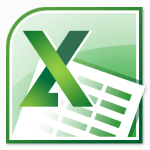 De applicatie die bij bepaalde toepassingen het meest kan profiteren van de 64bit-uitvoering van Office 2010 is uiteraard Excel. In de 2007-uitvoering van Microsofts spreadsheet-applicatie werd de grens van 256 cellen per rekenblad al geslecht en kon een rekenblad 1.048.576 rijen en 16.384 kolommen herbergen, in de 64bit-editie van Excel 2010 vervalt nu ook de 4GB-grens, en dat is goed nieuws voor liefhebbers van buitenproportionele rekenbladen. Voor de meeste gebruikers volstaat de 32bit-editie - die overigens keurig naast de 64bit-editie op de installatie-dvd- staat.
De applicatie die bij bepaalde toepassingen het meest kan profiteren van de 64bit-uitvoering van Office 2010 is uiteraard Excel. In de 2007-uitvoering van Microsofts spreadsheet-applicatie werd de grens van 256 cellen per rekenblad al geslecht en kon een rekenblad 1.048.576 rijen en 16.384 kolommen herbergen, in de 64bit-editie van Excel 2010 vervalt nu ook de 4GB-grens, en dat is goed nieuws voor liefhebbers van buitenproportionele rekenbladen. Voor de meeste gebruikers volstaat de 32bit-editie - die overigens keurig naast de 64bit-editie op de installatie-dvd- staat.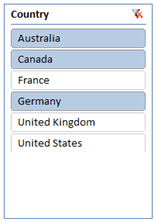 In aanvulling op de draaitabellen kan de
In aanvulling op de draaitabellen kan de :fill(white)/i/1277066766.jpeg?f=thumb)
:fill(white)/i/1277365487.jpeg?f=thumb)
 Powerpoint is al sinds jaar en dag een veelgebruikte toepassing om presentaties te maken en te tonen. Omdat steeds meer content online wordt verkregen en weer gepubliceerd, wil Microsoft met Powerpoint 2010 in deze ontwikkeling meegaan. Daarnaast moet het presentatiepakket meer multimedia-mogelijkheden aanbieden.
Powerpoint is al sinds jaar en dag een veelgebruikte toepassing om presentaties te maken en te tonen. Omdat steeds meer content online wordt verkregen en weer gepubliceerd, wil Microsoft met Powerpoint 2010 in deze ontwikkeling meegaan. Daarnaast moet het presentatiepakket meer multimedia-mogelijkheden aanbieden.:fill(white)/i/1277378514.jpeg?f=thumb)
:fill(white)/i/1277378515.jpeg?f=thumb)
:fill(white)/i/1277378516.jpeg?f=thumb)
 Bij het bewerken van grote presentaties is het handig dat een serie slides in secties ingedeeld kan worden. Tijdens het geven van een Powerpoint-presentatie kan de spreker hierdoor bijvoorbeeld een afgebakend introductiegedeelte overslaan. Ook kan er met secties worden geschoven, zodat de volgorde van een presentatie makkelijker kan worden gewijzigd. De 'sectie'-mogelijkheid is een goede vondst en je vraagt je af waarom deze in eerdere Powerpoint-versies niet te vinden was.
Bij het bewerken van grote presentaties is het handig dat een serie slides in secties ingedeeld kan worden. Tijdens het geven van een Powerpoint-presentatie kan de spreker hierdoor bijvoorbeeld een afgebakend introductiegedeelte overslaan. Ook kan er met secties worden geschoven, zodat de volgorde van een presentatie makkelijker kan worden gewijzigd. De 'sectie'-mogelijkheid is een goede vondst en je vraagt je af waarom deze in eerdere Powerpoint-versies niet te vinden was.:fill(white)/i/1277378954.jpeg?f=thumb)
:fill(white)/i/1277378955.jpeg?f=thumb)
:fill(white)/i/1277378956.jpeg?f=thumb)
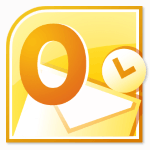 In Outlook is de conversation view, die voor Gmail-gebruikers al jaren de standaard is, nu de normale weergave-modus voor e-mails. Hierbij worden meerdere mails op chronologische wijze samengevoegd, waardoor langer lopende mailwisselingen beter te volgen zijn. Dat gerelateerde berichten eventueel naar een andere map zijn verplaatst, heeft daarop geen invloed.
In Outlook is de conversation view, die voor Gmail-gebruikers al jaren de standaard is, nu de normale weergave-modus voor e-mails. Hierbij worden meerdere mails op chronologische wijze samengevoegd, waardoor langer lopende mailwisselingen beter te volgen zijn. Dat gerelateerde berichten eventueel naar een andere map zijn verplaatst, heeft daarop geen invloed./i/1277658594.png?f=thumb)
:fill(white)/i/1277658595.jpeg?f=thumb)
/i/1277658596.png?f=thumb)

 Net als Outlook vereisen bepaalde toepassingen van de database-applicatie Access een SharePoint 2010-server. Zo is SharePoint met Access Services nodig om een aangemaakte database via het web te kunnen benaderen. Ook de toegangsrechten voor webgebruikers worden op de server bepaald.
Net als Outlook vereisen bepaalde toepassingen van de database-applicatie Access een SharePoint 2010-server. Zo is SharePoint met Access Services nodig om een aangemaakte database via het web te kunnen benaderen. Ook de toegangsrechten voor webgebruikers worden op de server bepaald.:fill(white)/i/1277668270.jpeg?f=thumb)
:fill(white)/i/1277668271.jpeg?f=thumb)
:fill(white)/i/1277668272.jpeg?f=thumb)
 OneNote heeft in 2010 de status van volwaardige, zelfstandige applicatie en Microsoft levert het pakket bij alle Office 2010-bundels, op de Starter-editie na.
OneNote heeft in 2010 de status van volwaardige, zelfstandige applicatie en Microsoft levert het pakket bij alle Office 2010-bundels, op de Starter-editie na.:fill(white)/i/1277668014.jpeg?f=thumb)
:fill(white)/i/1277668015.jpeg?f=thumb)
 Het dtp-pakket Publisher bezit veel van de opmaakmogelijkheden die we al in Word aantroffen, maar uiteraard ligt de nadruk meer op het tot in detail opmaken van pagina's. Het bestaansrecht van Publisher kan door de groeiende opmaakmogelijkheden en grafische functies van Word worden betwist, maar er is nog altijd een doelgroep die de uitgebreidere dtp-functionaliteit nodig heeft.
Het dtp-pakket Publisher bezit veel van de opmaakmogelijkheden die we al in Word aantroffen, maar uiteraard ligt de nadruk meer op het tot in detail opmaken van pagina's. Het bestaansrecht van Publisher kan door de groeiende opmaakmogelijkheden en grafische functies van Word worden betwist, maar er is nog altijd een doelgroep die de uitgebreidere dtp-functionaliteit nodig heeft.:fill(white)/i/1277677713.jpeg?f=thumb)
:fill(white)/i/1277677714.jpeg?f=thumb)
/i/1262789027.png?f=thumb)
:fill(white):strip_exif()/i/1276598458.jpeg?f=thumbmedium)
:fill(white):strip_exif()/i/1276597096.jpeg?f=thumbmedium)
:strip_icc():strip_exif()/i/1342700468.jpeg?f=fpa_thumb)
:strip_icc():strip_exif()/i/1279876752.jpeg?f=fpa_thumb)
:strip_exif()/u/306933/ezgif.com-optimize.gif?f=community)
:fill(white):strip_exif()/i/1276598588.jpeg?f=thumbmedium)
:fill(white):strip_exif()/i/1276597596.jpeg?f=thumbmedium)
:fill(white):strip_exif()/i/1276597364.jpeg?f=thumbmedium)
:fill(white):strip_exif()/i/1276597532.jpeg?f=thumbmedium)
:fill(white):strip_exif()/i/1276597196.jpeg?f=thumbmedium)
/i/1258478155.png?f=fpa)
/i/1280829340.png?f=fpa)
/i/1256198945.png?f=fpa)
:strip_exif()/i/1199741691.gif?f=fpa)
/i/1206522544.png?f=fpa)
/i/1253275606.png?f=fpa)